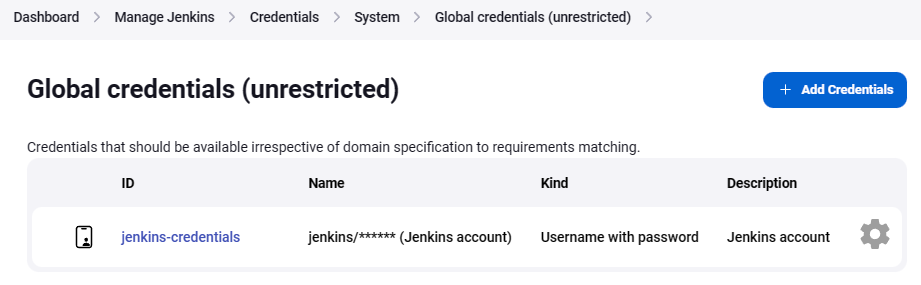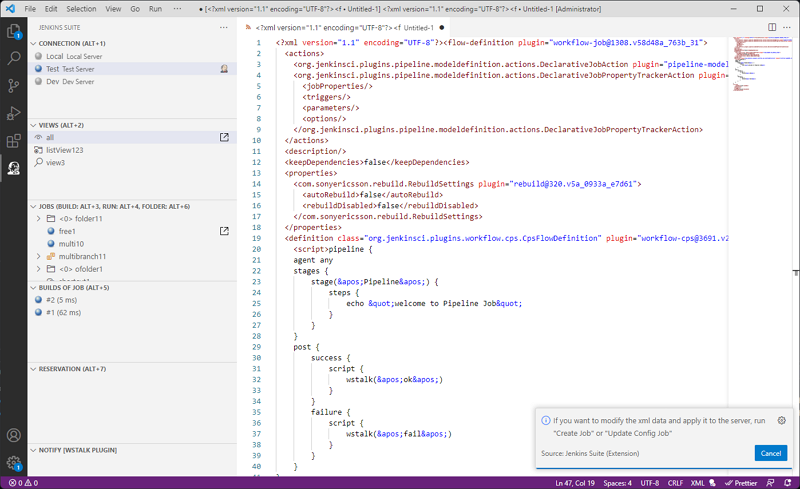Jenkins Suite Connection
Jenkins Suite 를 사용하기 위해서는 Jenkins 서버의 설정을 해야 한다.
Settings
- Connection 옆에 있는 Setting 아이콘을 누르면 우측 에디터 창에 Settings 화면이 나타난다.
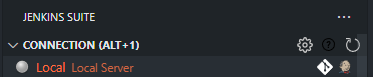
- 설정 (Settings) 창에서 Jenkinssuite: Servers 하단에 있는 Edit in settings.json 을 선택합니다.
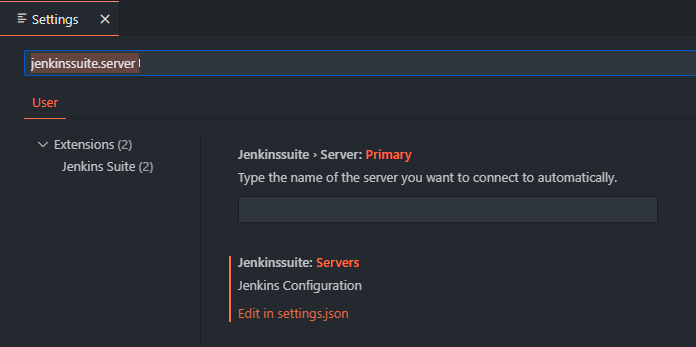
-
에디터 창에 VS Code 의 환경설정 파일 settings.json 파일이 열리며 “jenkinssuite.servers” 의 키 값을 가지는 항목들이 새로 만들어지며 추가됩니다. 그러면 자신의 서버 환경에 맞는 값으로 변경합니다.
- username: Jenkins 서버에 접속할 계정명
- token: Jenkins Server에 로그인에 사용할 API Token Token 생성 가이드
- ssh: 서버에 접속하기 위한 SSH 설정
- enabled: 사용 여부
- address: SSH 서버 주소
- port: SSH port number (default: 22)
- username: SSH username
- wstalk: Jenkins 서버의 WebSocket 서버의 설정 정보이며 Jenkins Server 의 별도 플러그인 설치 필요
- git: Git 서버 URL
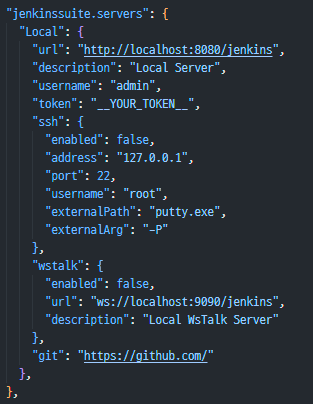
- 설정을 맞게 수정을 한 후에 저장 (Ctrl + S)를 누른 후에 Connection 옆에 있는 Refresh 아이콘을 누르면 설정한 값이 반영됩니다.
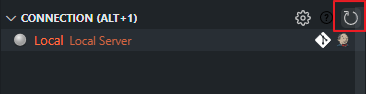
Connect/Disconnect
Connect
- Jenkins 서버에 접속하기 위해서는 접속할 서버에서 마우스 우측 버튼을 누르면 나오는 Context Menu 에서 Connect 를 선택합니다. (혹은 Alt+1 를 눌러 동일한 기능을 수행할 수 있습니다)
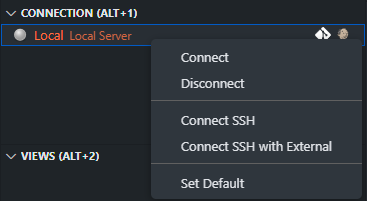
Disconnect
- Jenkins 서버와 연결을 종료하기 위해서는 서버명에서 마우스 우측 버튼을 눌러 Disconnect 를 선택합니다.
Connect SSH
- 설정에서 ssh를 enabled: true 를 하면 VS Code 내부의 SSH 프로그램을 사용하여 Jenkins 서버에 접속할 수 있습니다.
Connect SSH with External
- 설정에서 ssh를 enabled: true 를 하면 외부 SSH 프로그램을 사용하여 Jenkins 서버에 접속할 수 있습니다.
Admin 메뉴
로그인을 하면 추가적인 Admin 메뉴를 사용할 수 있습니다.
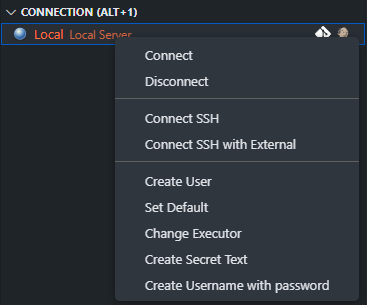
Create User
Jenkins 서버에 User/Admin/Guest 유저를 생성할 수 있습니다
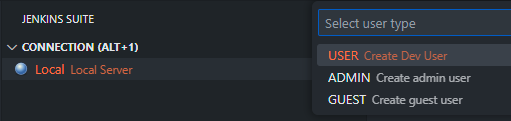
Set Default
자주 사용하는 서버가 있는 경우엔 설정해 두면 Sidebar 가 열릴 때 자동으로 설정된 서버로 자동 접속을 시도합니다.
Change Executor
Jenkins 서버에서 동시에 사용할 수 있는 Build 수를 변경할 수 있습니다.
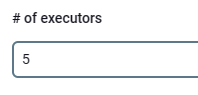
Create Secret Text / Create Username with password
Jenkins 서버의 Manage Jenkins » Credentials 에서 Global Credentails 에 추가할 수 있는 Secret Text / Username 를 생성할 수 있습니다.